网吧的w10系统怎么关闭安全中心服务 网吧的w10系统如何禁用安全中心服务
更新时间:2025-01-09 17:36:55作者:jiang
在网吧使用Windows 10系统时,安全中心服务是一个重要的功能,它能够保护电脑免受病毒和恶意软件的侵害,有时候我们可能需要关闭或禁用安全中心服务,以解决一些特定的问题或优化系统性能。在网吧的Windows 10系统中,究竟如何关闭或禁用安全中心服务呢?接下来我们就来了解一下相关的操作步骤。
具体方法:
第一步、在我们的电脑上按win+R键打开运行,输入“services.msc”,点击确定,如下图所示:
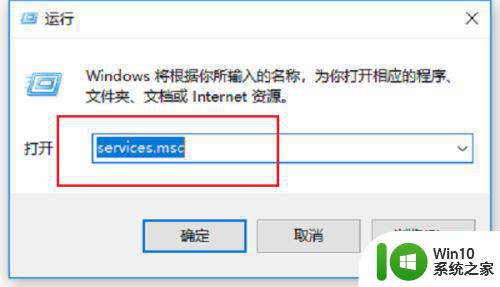
第二步、进去服务界面之后,找到“Security Center”服务,双击进去,如下图所示:
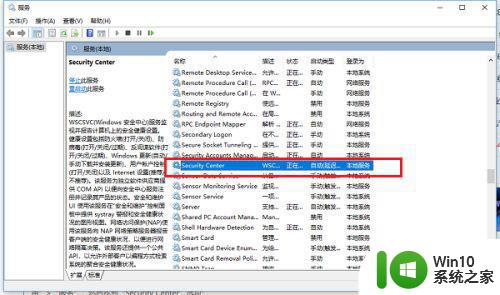
第三步、进去“Security Center”服务界面之后,设置启动类型为“自动(延迟启动)”,服务进行启动,如下图所示:
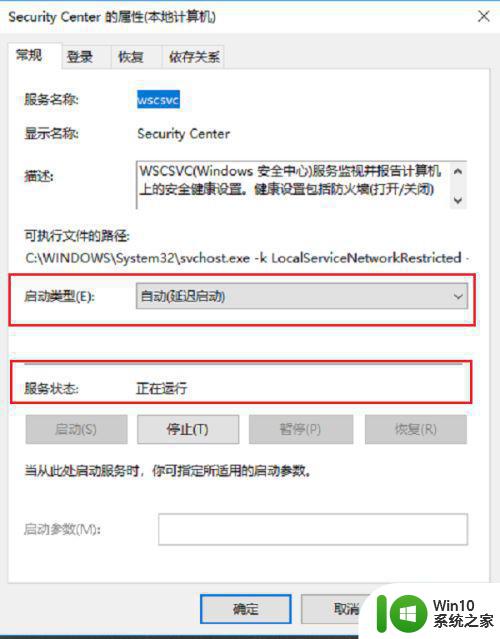
第四步、打开电脑的控制面板,进去之后,点击“系统和安全”,如下图所示:
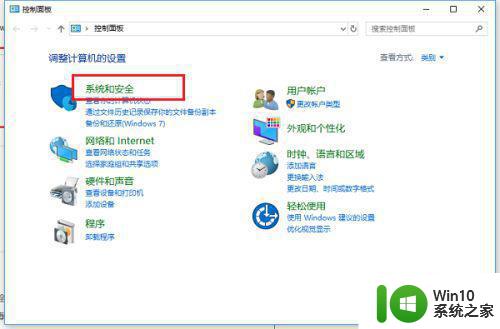
第五步、进去安全和维护界面之后,点击“更改安全和维护设置”,如下图所示:
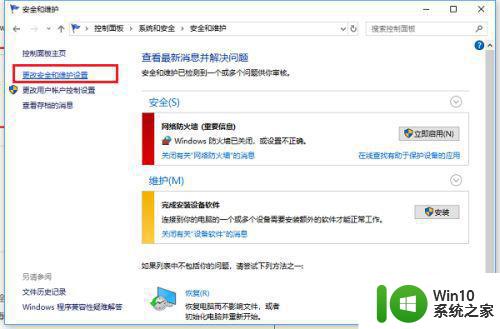
第六步、进去更改安全和维护设置界面之后,将安全消息中的勾选全部取消掉,维护消息中的自动维护勾选取消掉,点击确定就关闭了提示启用windows安全中心服务,如下图所示:
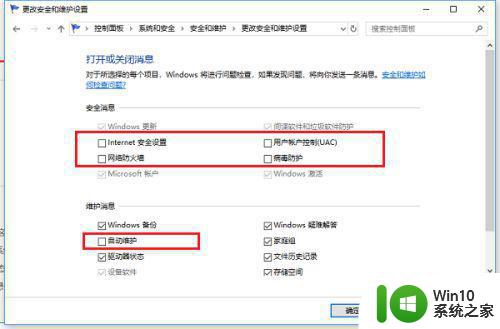
以上就是网吧的w10系统怎么关闭安全中心服务的全部内容,有遇到这种情况的用户可以按照小编的方法来进行解决,希望能够帮助到大家。
网吧的w10系统怎么关闭安全中心服务 网吧的w10系统如何禁用安全中心服务相关教程
- 怎么彻底关闭win10的安全中心 如何禁用win10安全中心服务
- win10关闭安全中心服务的方法 win10安全中心怎么关闭
- w10 关闭安全中心的教程 win10如何关闭安全中心
- win10彻底关闭安全中心的步骤 w10 windows安全中心怎么关闭
- win10命令关闭windowsdefender的方法 win10怎么使用命令关闭安全中心服务
- 无法启用windows安全中心服务win10拒绝访问怎么解决 win10安全中心服务无法启用怎么办
- 如何关闭Win10开机提示启用安全服务 Win10开机弹出安全服务中心怎么办
- 怎么彻底关闭win10安全中心 怎么彻底关闭w10安全中心
- 怎么禁用win10的安全中心 如何彻底关闭Windows 10安全中心
- 如何彻底关闭win10的安全中心 如何禁用win10的安全中心
- win10系统如何关闭windows安全中心 如何在Windows 10系统中禁用Windows安全中心
- w10电脑安全警告怎么关闭 W10电脑安全中心警报如何关闭
- 蜘蛛侠:暗影之网win10无法运行解决方法 蜘蛛侠暗影之网win10闪退解决方法
- win10玩只狼:影逝二度游戏卡顿什么原因 win10玩只狼:影逝二度游戏卡顿的处理方法 win10只狼影逝二度游戏卡顿解决方法
- 《极品飞车13:变速》win10无法启动解决方法 极品飞车13变速win10闪退解决方法
- win10桌面图标设置没有权限访问如何处理 Win10桌面图标权限访问被拒绝怎么办
win10系统教程推荐
- 1 蜘蛛侠:暗影之网win10无法运行解决方法 蜘蛛侠暗影之网win10闪退解决方法
- 2 win10桌面图标设置没有权限访问如何处理 Win10桌面图标权限访问被拒绝怎么办
- 3 win10关闭个人信息收集的最佳方法 如何在win10中关闭个人信息收集
- 4 英雄联盟win10无法初始化图像设备怎么办 英雄联盟win10启动黑屏怎么解决
- 5 win10需要来自system权限才能删除解决方法 Win10删除文件需要管理员权限解决方法
- 6 win10电脑查看激活密码的快捷方法 win10电脑激活密码查看方法
- 7 win10平板模式怎么切换电脑模式快捷键 win10平板模式如何切换至电脑模式
- 8 win10 usb无法识别鼠标无法操作如何修复 Win10 USB接口无法识别鼠标怎么办
- 9 笔记本电脑win10更新后开机黑屏很久才有画面如何修复 win10更新后笔记本电脑开机黑屏怎么办
- 10 电脑w10设备管理器里没有蓝牙怎么办 电脑w10蓝牙设备管理器找不到
win10系统推荐
- 1 萝卜家园ghost win10 32位安装稳定版下载v2023.12
- 2 电脑公司ghost win10 64位专业免激活版v2023.12
- 3 番茄家园ghost win10 32位旗舰破解版v2023.12
- 4 索尼笔记本ghost win10 64位原版正式版v2023.12
- 5 系统之家ghost win10 64位u盘家庭版v2023.12
- 6 电脑公司ghost win10 64位官方破解版v2023.12
- 7 系统之家windows10 64位原版安装版v2023.12
- 8 深度技术ghost win10 64位极速稳定版v2023.12
- 9 雨林木风ghost win10 64位专业旗舰版v2023.12
- 10 电脑公司ghost win10 32位正式装机版v2023.12